-
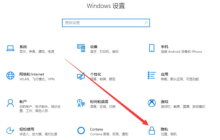
- win10检测不到摄像头没有图像设备怎么办
- 摄像头是我们用电脑时经常会用到的东西,不过有些用户可能会遇到win10检测不到摄像头,没有图像设备的问题。如果遇到这种情况,可以去设置里的隐私选项,找到相机这一项,然后就可以解决问题了。下面是详细的步骤哦。win10检测不到摄像头没有图像设备问题解析方法一:启用win10系统相机摄像头功能1、首先查看一下相机权限有没有开启。“win+i”快捷键打开设置窗口,这时候我们就可以看到隐私下方的相机了。2、左侧栏找到相机,右侧我们就可以看到此设备的相机的访问权限已关闭,点击更改。3、选择开启即可,下面就
- Windows系列 . 系统教程 843 2024-09-12 08:00:13
-
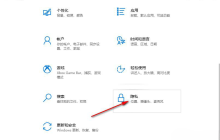
- win10怎么禁止锁屏界面使用相机 win10关闭锁屏界面相机操作方法
- 好多人都发现,用win10电脑锁屏的时候,相机还能用呢!所以有些人就会直接用相机进系统啊。好多小伙伴都想知道怎么不让锁屏界面用相机,今天我就来给大家讲讲win10怎么设置不让锁屏界面用相机啦!win10关闭锁屏界面相机操作方法1、首先在电脑桌面左下角打开“开始”按钮,然后在菜单列表中打开“设置”选项。2、进入设置页面之后,我们在该页面中找到“隐私”设置,点击打开该设置。3、进入隐私设置页面之后,我们在左侧列表中下划找到“摄像头”选项,点击打开该选项。4、在摄像头页面中,我们找到“允许应用访问你的
- Windows系列 . 系统教程 1361 2024-09-11 23:00:10
-
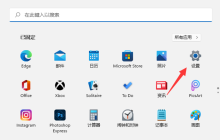
- win11怎么开启空间音效 win11开启空间音效设置方法
- 在win11系统里面有一个叫做空间音效的功能,可以让我们听起来更爽,感觉就像身临其境一样。不过这个功能一开始是关着的,很多用户都想把它打开用一用,但是不知道怎么弄。今天我就来教大家怎么设置它,一起看看具体的操作步骤吧!win11开启空间音效设置方法1、按Win键,或点击任务栏上的开始图标,再点击已固定应用下的设置。2、系统设置窗口,找到并点击声音(音量级别、输出、输入、声音设备)。3、当前路径为:系统>声音,选择扬声器设备,进入属性界面。4、空间音效下,将类型(选择模拟现实环境的沉浸式音频体验3
- Windows系列 . 系统教程 846 2024-09-11 22:20:55
-
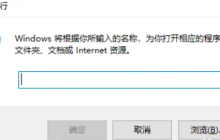
- win10不能访问共享文件夹怎么办
- 有些朋友为了方便工作看文件,就在电脑里设了个共享文件夹。不过有些用Win10的人通过局域网看到了这个文件夹,但没权限进去。那我们该怎么办才能加个权限呢?今天就来教大家怎么弄,快来看看吧!win10共享文件夹没有权限访问解决方法1、首先,按下“Win+R”键来打开运行窗口。2、在运行窗口中输入“gpedit.msc”,然后按下回车键,以启动本地组策略编辑器。3、在编辑器中,定位到“计算机配置”。4、在该配置下,找到并点击“管理模板”选项。5、在“管理模板”中找到“网络”,然后在“网络”下再次找到“
- Windows系列 . 系统教程 1398 2024-09-11 22:10:12
-
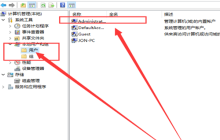
- Win10怎么增加管理员权限 Win10增加管理员权限的方法
- Win10可以说是现在最常用的系统之一,然而在我们安装或者操作软件必须用到管理员权限进行运行,那么应该如何增加管理员权限呢?下面就和小编一起看看有什么解决方法吧。Win10增加管理员权限的方法1、鼠标右击我的电脑,选择管理,在弹出的界面中选择本地用户和组,打开用户。2、在右边的窗口上选择Administrator的用户,右击点开属性。3、在新窗口里把【账户已禁用】前面的勾勾取消掉,接着点击应用和确定,然后重启电脑,这样win10管理员权限就开启啦。
- Windows系列 . 系统教程 1015 2024-09-11 22:10:27
-
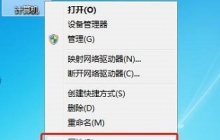
- win7系统拖动窗口会卡顿出现残影怎么解决
- win7系统拖动窗口会卡顿出现残影怎么办?很多人的电脑配置明明就很高,但是拖动窗口这种小操作却卡顿了,还可能出现残影,这可怎么办啊?别担心,我今天就给大家分享两种解决方法,保证能帮到大家!解决方法如下方法一1、右键“计算机”,选择“属性”。2、点击左边的“高级系统设置”。3、在其中找到性能“设置”。4、点击“视觉效果”选项卡。5、勾选“调整为最佳性能”,确定即可。方法二1、打开“设备管理器”。2、找到显示适配器。3、右键选择“更新驱动程序”。4、然后让系统自动搜索并更新即可。
- Windows系列 . 系统教程 986 2024-09-11 22:01:37
-
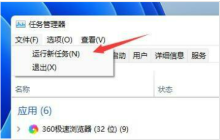
- win11桌面一直刷新无法正常操作怎么解决
- 哎呀,你们有没有遇到过win11桌面一直刷新的情况啊?就是突然间就开始闪啊闪的,根本没法正常使用电脑。不过别担心,我今天就给大家带来了三种解决方法,分别是卸载更新、重置网络设置和重启电脑。想要知道具体步骤的话,可以去PHP中文网看看哦,随时欢迎你们来查查看看!解决方方法如下方法一:卸载更新1、首先我们使用键盘ctrl+shift+esc组合键打开任务管理器。2、打开后点击左上角的文件,并选择其中的运行新任务。3、然后勾选以系统管理权限创建此任务选项,输入ms-settings:wheel,回车确
- Windows系列 . 系统教程 779 2024-09-11 22:00:23
-
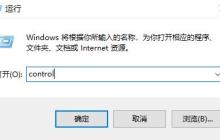
- win11怎么搭建Web服务器 win11搭建Web服务器操作方法
- 很多用Win11系统的朋友想在电脑上搭个Web服务器,但是按照步骤做就是做不成,因为设置没开,所以搭不成。那要怎么弄呢?今天Win11教程就给大家解决这个问题啦!感兴趣的小伙伴们可以去PHP中文网看看完整的操作步骤哦!win11搭建Web服务器操作方法:1、“win+R”快捷键开启运行,输入“control”回车打开。2、进入到新的界面后,点击其中的“程序和功能”选项。3、接着点击左上角的“启用和关闭windows功能”。4、然后在打开的窗口中找到“web管理工具”,并将其小方框勾选上。5、最后
- Windows系列 . 系统教程 1247 2024-09-11 21:50:24
-
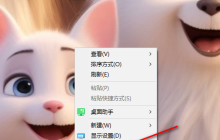
- win10电脑怎么开启黑暗模式 win10黑暗模式设置教程
- 我们有些用Win10的人,觉得现在这个页面有点刺眼睛,调亮度也没办法完全搞定,不过我们可以设个暗黑模式来调一下,很多小夥伴都不知道有这模式,也不知道怎么开,这期的Win10教程就教大家怎么弄,接下来就来看看具体怎么操作吧!设置方法如下:1、右击桌面空白处,选择选项列表中的“个性化”。2、进入到新的界面后,需要点击左侧栏中的“颜色”选项。3、然后找到右侧中的“选择默认应用模式”,最后将其中的“暗”勾选上就可以了。
- Windows系列 . 系统教程 1138 2024-09-11 21:40:15
-
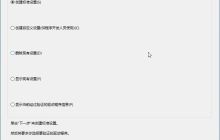
- Win10 / Win11 未来版本将停用图形界面版驱动程序验证程序管理器
- 嘿,你知道吗?微软最近宣布要取消Windows10和Windows11系统里的那个“驱动程序验证程序管理器”的图形用户界面,也就是verifiergui.exe。不过,他们还会保留命令行版本的“驱动程序验证程序管理器”,如果你想要使用的话,只需要在电脑上按下Win键加R键,然后在弹出来的命令行窗口里输入“verifier”,再按回车键就可以看到了。微软在官方公告中表示:驱动程序验证程序管理器已经过时,将在未来的Windows版本中删除。用户可以使用校验命令行(verifier.exe)代替驱动程
- Windows系列 . 系统教程 1049 2024-09-11 21:32:23
-
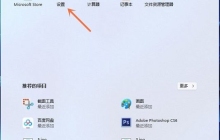
- win11按prtsc不能截图怎么办 win11按prtsc截图没反应解决方法
- 哎呀,最近有些小伙伴们发现用win11按prtsc键截图没反应了,是不是很郁闷啊?其实可能是因为prtsc键的辅助功能被关掉了,只要重新开启就行了,简单几步就能搞定,接下来就教大家怎么设置,感兴趣的话就来看看吧!解决方法如下:1、点击左下角任务栏中的开始,选择菜单列表中的“设置”。2、进入到新的界面后,点击左侧栏中的“辅助功能”选项,随后点击右侧中的“键盘”。3、然后找到右侧中的“使用打印屏幕按钮打开屏幕截图”,最后将其开关按钮打开即可。
- Windows系列 . 系统教程 1137 2024-09-11 21:10:15
-
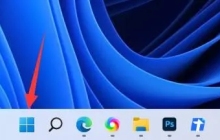
- win11开机启动项怎么设置 win11开机启动项三种设置教程
- 嗨,大家好!今天要跟大家分享一个关于Win11的问题。如果你的小伙伴升级了Win11系统,可能会发现每次开机都有很多软件自动启动,这会让开机速度变慢。所以,我们来分享三种解决方法,让你可以自己设置开机启动项哦!现在就跟着我一起来操作吧!win11开机启动项三种设置教程方法一1、首先点击下方开始菜单。2、接着打开其中的“设置”。3、再点击左边栏的“应用”选项。4、然后点击其中的“启动”设置。5、在图示位置就可以添加开机启动项了。方法二1、我们也可以右键开始菜单,打开“任务管理器”。2、再进入上方“
- Windows系列 . 系统教程 1248 2024-09-11 20:30:31
-
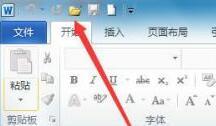
- Win11怎么打开以前的word文档 Win11打开以前的word文档的具体方法
- 很多用户在Win11系统出来之后都选择了升级Win11系统,但是Win11进行了大部分改革,所以很多用户都操作不来,对这个新系统也很陌生。就像我们Win10系统中留存下来的文档,在升级了Win11系统之后,以前的文档也打不开了,那么该怎么操作才能打开之前的文档呢?具体步骤:1、首先我们打开word文档,然后点击左上角的“文件”图标打开我们需要打开的文件。2、我们可以看到,此时打开的旧word文档是处于兼容模式下的。3、这时候点击左上角“文件”,在&ldquo
- Windows系列 . 系统教程 892 2024-09-11 20:20:16
-
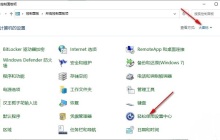
- win10怎么开启声音的可视化通知
- 大家好!今天我来教大家如何在Win10上开启声音的可视化通知。这个功能是我们电脑自带的,开启后有些通知会更加醒目,不会错过重要的信息。但是有很多人都不知道怎么开启这个功能,所以今天我就要来教大家啦!只需要通过控制面板中的轻松使用设置中心就可以启动了。如果你也想试试的话,那就赶紧跟着我的步骤来操作吧!开启方法如下:1、“win+R”快捷键开启运行,输入“control”,回车打开。2、进入到新的界面后,将右上角的“查看方式”切换为“大图标”,并点击其中的“轻松使用设置中心”。3、随后点击“用文本或
- Windows系列 . 系统教程 539 2024-09-11 20:00:42
-
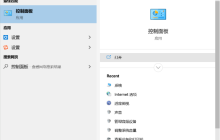
- Win10怎么彻底清除电脑中的小广告
- 电脑使用的时间久后,安装的软件多了,电脑桌面经常容易出现一些弹窗小广告,久而久之会比较影响我们电脑的使用体验。有网友想了解电脑小广告怎么彻底清除,下面小编就教下大家彻底清除电脑弹窗广告的方法。方法一:1、在【开始】菜单栏输入【控制面板】并打开。2、点击【网络和Internet】。3、点击【Internet选项】。4、在【隐私】界面点击【设置】。5、勾选【阻止弹出窗口时显示通知栏】,将阻止级别设置为【中:阻止大多数自动弹出窗口】。方法二:1、我们也可以使用第三方工具来拦截,比如金山毒霸。打开毒霸首
- Windows系列 . 系统教程 775 2024-09-11 19:50:30

PHP讨论组
组员:3305人话题:1500
PHP一种被广泛应用的开放源代码的多用途脚本语言,和其他技术相比,php本身开源免费; 可以将程序嵌入于HTML中去执行, 执行效率比完全生成htmL标记的CGI要高许多,它运行在服务器端,消耗的系统资源相当少,具有跨平台强、效率高的特性,而且php支持几乎所有流行的数据库以及操作系统,最重要的是





























